php小编苹果为您带来解决win11桌面图标重叠和窗口层叠问题的实用技巧。在win11系统中,有时候桌面图标会出现重叠现象,给使用带来不便。同时,多个窗口叠在一起也会给操作带来困扰。不用担心,我们提供了简单有效的解决办法,让您轻松分开桌面图标和处理窗口层叠问题,提升操作效率。下面就让我们一起来了解具体的解决办法吧。
win11窗口重叠层叠窗口的解决办法
方法一:
1、win11没有自带的取消功能。
2、因此我们需要下载一个“startallback”。【点这里】
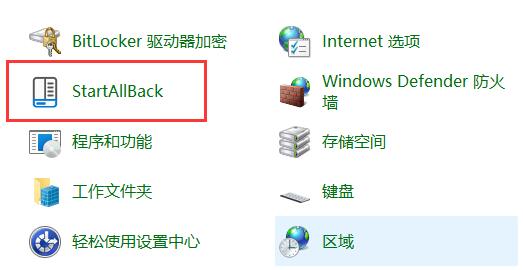
3、下载完成后,“解压”该压缩包,解压完成后,打开文件夹,运行图示安装程序完成安装。
5、安装完成后,需要打开“控制面板”,打开后把右上角“查看方式”改为“大图标”。
7、这样就可以在其中找到“startallback”了,点击打开它。
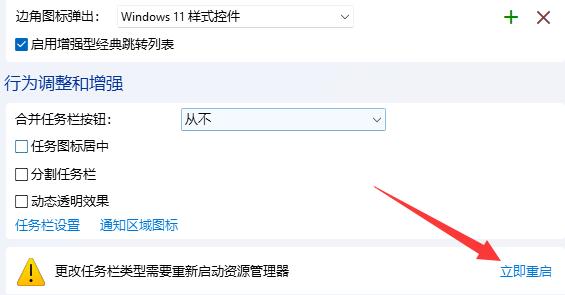
8、打开后,进入左边“任务栏”,将“合并任务栏按钮”改为“从不”。
9、最后点击右下角“立即重启”即可取消窗口重叠。(会直接重启电脑,记得保存文件)。
方法二:
1、当你的任务栏里面的图标太多了就会造成重叠的情况。
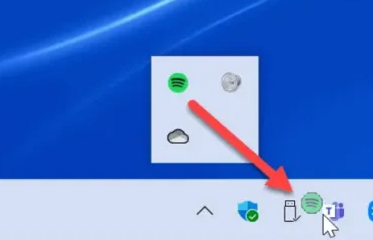
2、点击任务栏这里的空白处,然后选择“任务栏设置”。
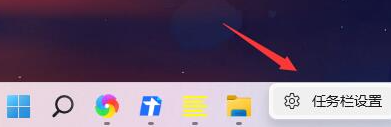
3、打开以后找到“任务栏角溢出”,然后取消掉一些重叠了的图标就可以了
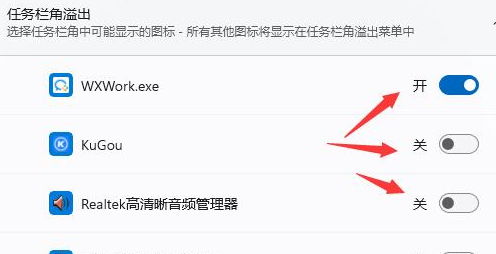
以上就是win11桌面图标重叠怎么分开?win11窗口重叠层叠窗口的解决办法的详细内容,更多请关注php中文网其它相关文章!

每个人都需要一台速度更快、更稳定的 PC。随着时间的推移,垃圾文件、旧注册表数据和不必要的后台进程会占用资源并降低性能。幸运的是,许多工具可以让 Windows 保持平稳运行。

Copyright 2014-2025 https://www.php.cn/ All Rights Reserved | php.cn | 湘ICP备2023035733号